Даже после стольких лет Minecraft продолжает править среди игр на песочницу. Благодаря бесконечным путешествиям, динамическому мировому поколению и надежным многопользовательским режимом, возможности для творчества безграничны. Давайте углубимся в первые шаги, чтобы приступить к вашему приключению Minecraft.
Таблица контента ---
- Создание учетной записи Minecraft
- Как начать путешествие
- ПК (Windows, MacOS, Linux)
- Xbox и PlayStation
- Мобильные устройства (iOS, Android)
- Как выйти из Minecraft
Создание учетной записи Minecraft
Чтобы погрузиться в мир Minecraft, вам сначала нужно будет создать учетную запись Microsoft, которую вы используете для входа в игру. Отправляйтесь на официальный веб -сайт Minecraft в вашем браузере. Найдите кнопку «Войти» в верхнем правом углу экрана и нажмите ее. Вам будет предложено создать новую учетную запись.
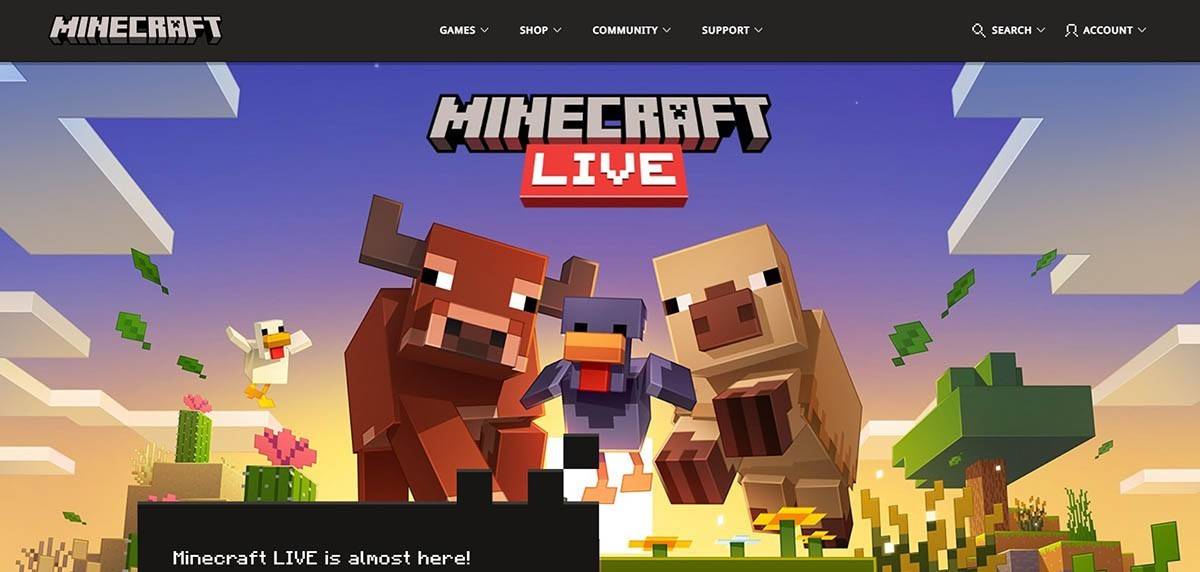 Изображение: minecraft.net
Изображение: minecraft.net
Введите свой адрес электронной почты и настройте сильный пароль для своей учетной записи Minecraft. Выберите уникальное имя пользователя; Если это уже взято, система предложит альтернативные предложения.
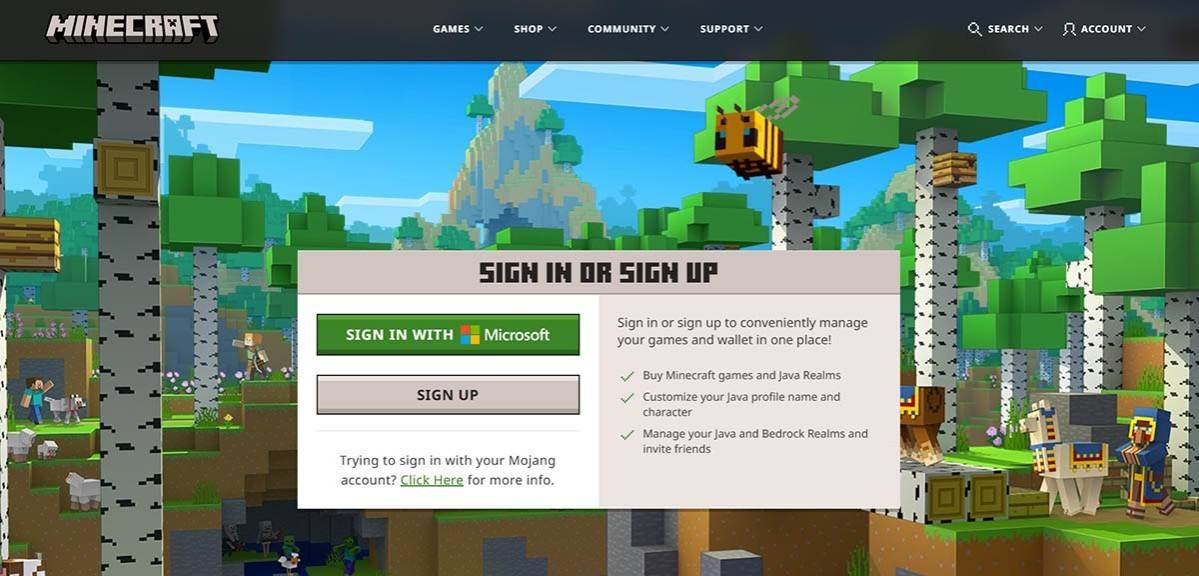 Изображение: minecraft.net
Изображение: minecraft.net
После настройки учетной записи подтвердите свой адрес электронной почты, введя в отправленный вам код проверки. Если вы не получите электронное письмо, проверьте папку «Спам».
После проверки электронной почты ваш профиль будет создан и связан с вашей учетной записью Microsoft. Теперь вы можете приобрести игру, если вы еще этого не сделали. Перейдите в раздел магазина на веб -сайте, выберите предпочтительную версию и следуйте инструкциям, чтобы завершить покупку.
Как начать путешествие
ПК (Windows, MacOS, Linux)
Minecraft предлагает две основные версии для ПК: Java Edition и Bedrock Edition. Java Edition совместимо с Windows, MacOS и Linux, и может быть загружено с официального веб -сайта Minecraft. После установки пусковой установки войдите в систему с учетной записью Microsoft или Mojang и выберите свою предпочтительную версию игры.
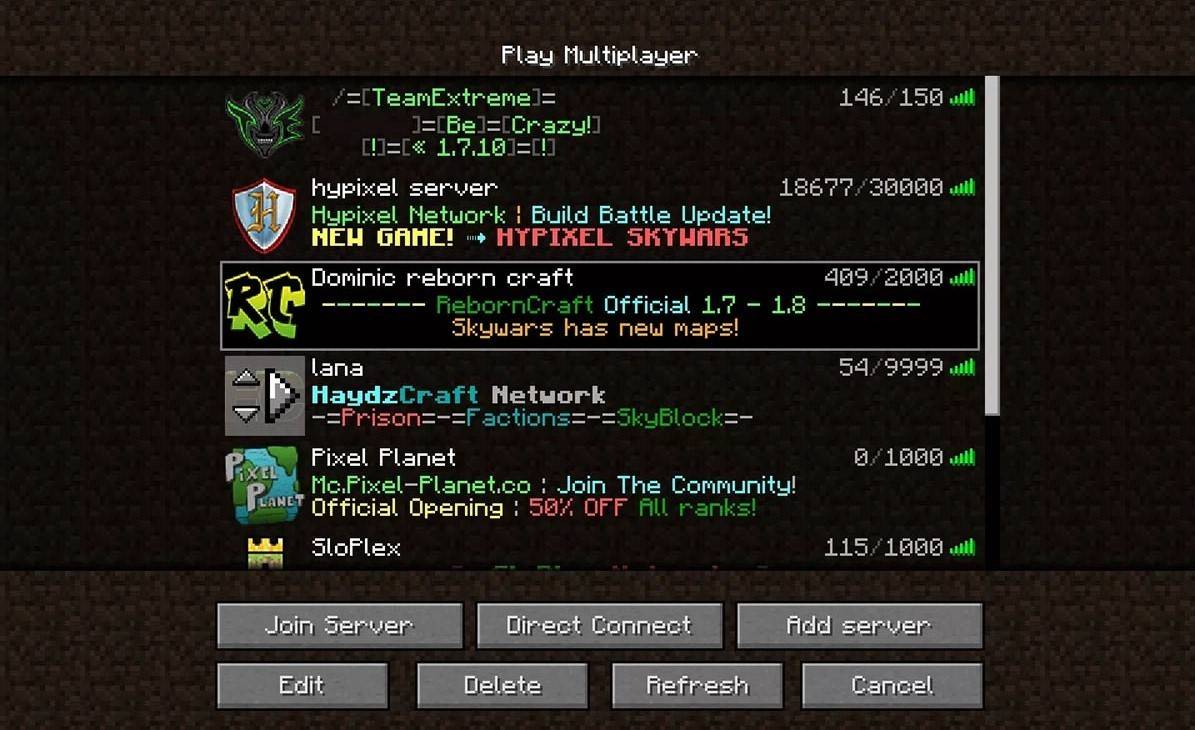 Изображение: aiophotoz.com
Изображение: aiophotoz.com
После запуска игры вам нужно войти в систему с учетом учетной записи Microsoft. Чтобы начать сольную игру, нажмите «Создать новый мир». В меню «Настройки мира» выберите режим «Выживание» для классического опыта или «творческого» режима для неограниченных ресурсов.
Для многопользовательской среды перейдите в раздел «Воспроизведение» в главном меню и нажмите на вкладку «Серверы». Здесь вы можете присоединиться к общедоступным серверам или подключиться к частному серверу, используя IP -адрес, если у вас есть приглашение. Чтобы поиграть с друзьями в том же мире, создать или загрузить мир, получить доступ к настройкам и включить многопользовательский состав.
Xbox и PlayStation
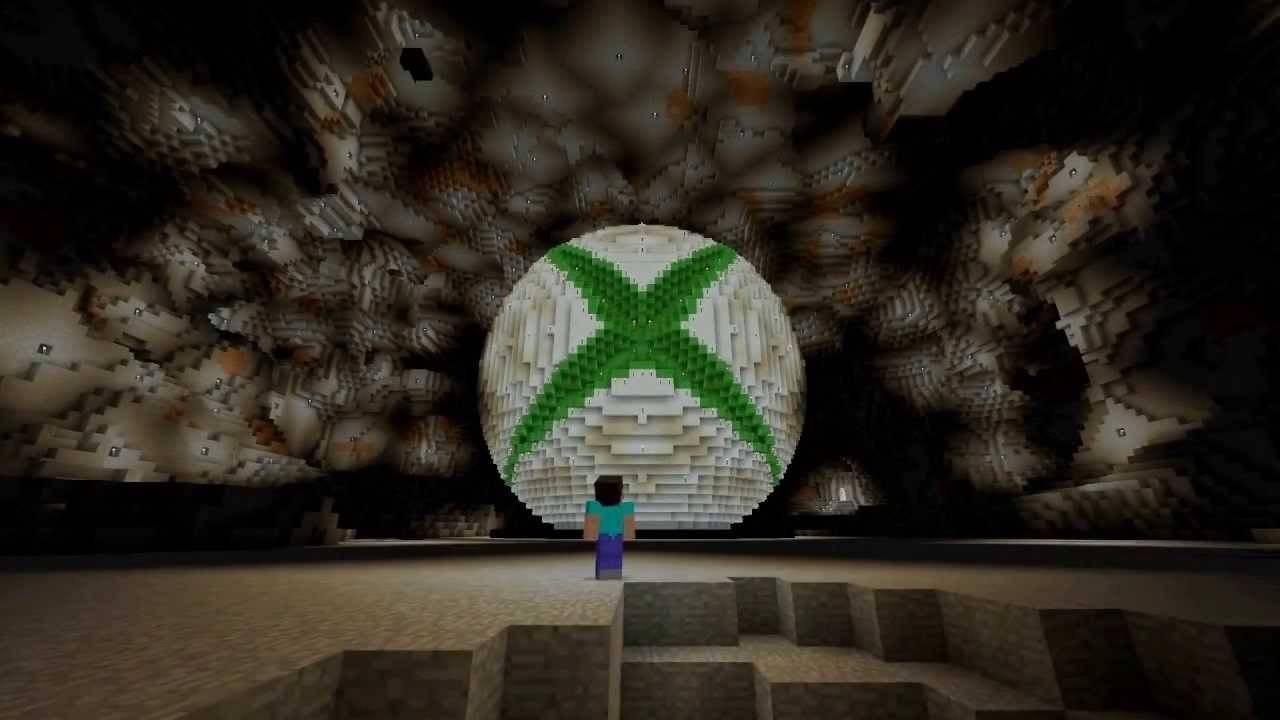 Изображение: YouTube.com
Изображение: YouTube.com
На консолях Xbox (включая Xbox 360, Xbox One и Xbox Series X/S) загрузите Minecraft из магазина Microsoft. Запустите игру с домашнего экрана вашей консоли и войдите в систему с учетной записью Microsoft, чтобы синхронизировать достижения и покупки.
Minecraft также доступен в PlayStation 3, PlayStation 4 и PlayStation 5. Покупка и загрузка игры через магазин PlayStation. Запустите его с домашнего экрана консоли и войдите в систему с учетной записью Microsoft, чтобы включить кроссплатформенную игру.
Мобильные устройства (iOS, Android)
Для устройств iOS и Android приобретите Minecraft в App Store или Google Play соответственно. После установки приложения войдите в систему с учетной записью Microsoft, чтобы получить доступ к кроссплатформенным воспроизведению с другими устройствами.
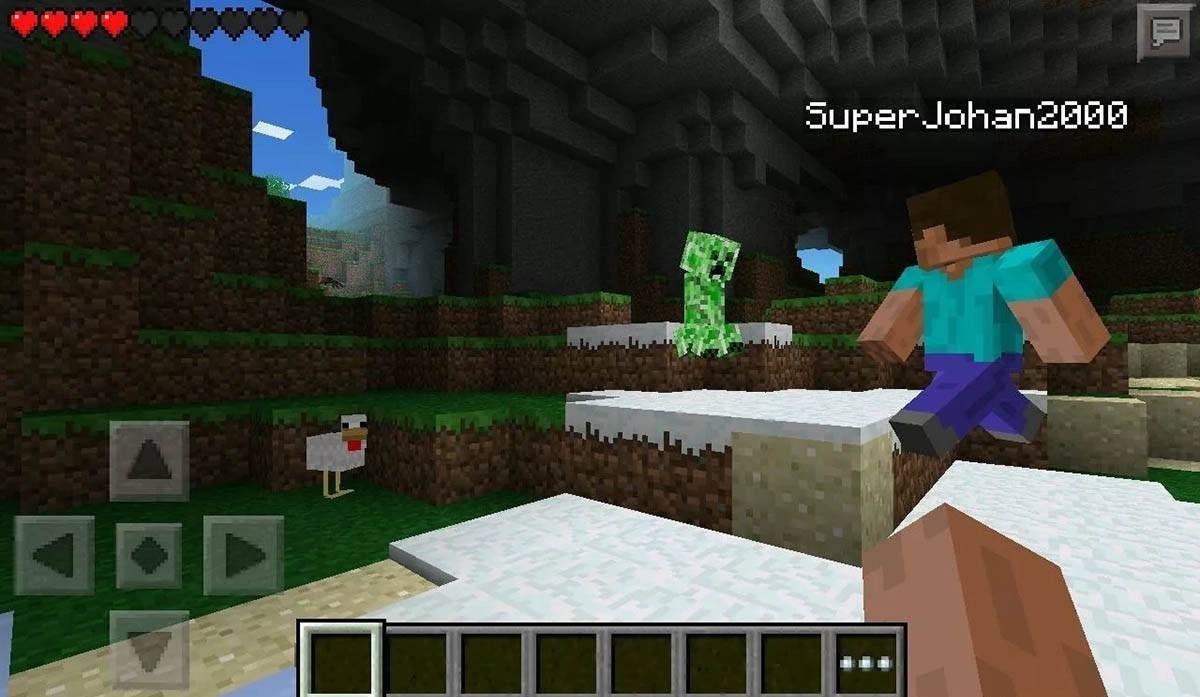 Изображение: Storage.googleapis.com
Изображение: Storage.googleapis.com
Обратите внимание, что Bedrock Edition поддерживает кроссплатформенную игру на всех упомянутых устройствах, позволяя вам общаться с друзьями независимо от их платформы. Java Edition, однако, ограничено ПК и не поддерживает кроссплатформенную игру.
Процесс запуска Minecraft варьируется в зависимости от платформы, но кроссплатформенные возможности Bedrock Edition обеспечивают бесшовную кооперативный игровой процесс на разных устройствах.
Как выйти из Minecraft
Чтобы выйти из игры на ПК, нажмите клавишу ESC, чтобы открыть меню игры, затем нажмите «Сохранить и уйти». Это вернет вас в главное меню, откуда вы можете полностью закрыть программу.
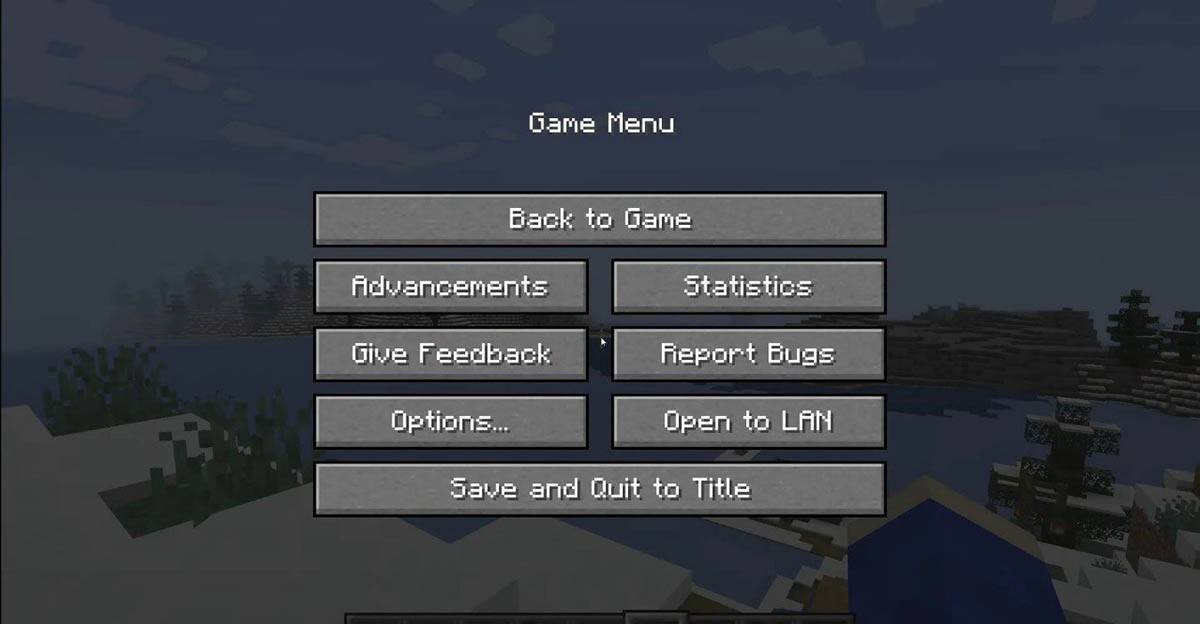 Изображение: tlauncher.org
Изображение: tlauncher.org
На консолях используйте кнопку паузы GamePad, чтобы открыть меню, затем выберите «Сохранить и уйти». Чтобы полностью закрыть игру, нажмите кнопку «Дома», выделите Minecraft и выберите опцию выхода.
На мобильных устройствах найдите опцию «Сохранить и бросить» в меню игры. Чтобы полностью закрыть приложение, перейдите в меню системы вашего устройства. На Android проведите вверх снизу, чтобы закрыть запуск приложений, в то время как на iOS двойной нажатие кнопки «Дома» или проведите вверх, чтобы закрыть приложение.
Теперь, когда вы оснащены основами, наслаждайтесь своим временем, изучая и создавая в Blocky World Minecraft, будь то игра в одиночку или с друзьями на разных платформах.
 Дом
Дом  Навигация
Навигация






 Последние статьи
Последние статьи









 Последние игры
Последние игры




![Chubby Story [v1.4.2] (Localizations)](https://imgs.xddxz.com/uploads/85/1719638042667f981a5e9f8.jpg)

![Zia – New Version 0.4 [Studio Zia]](https://imgs.xddxz.com/uploads/47/1719569268667e8b74e6004.jpg)




